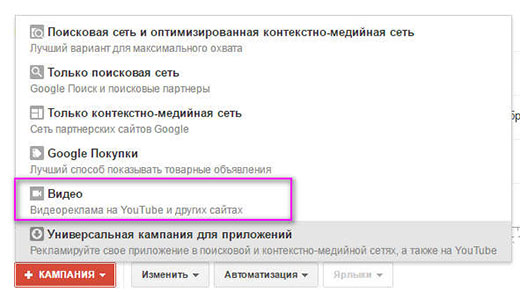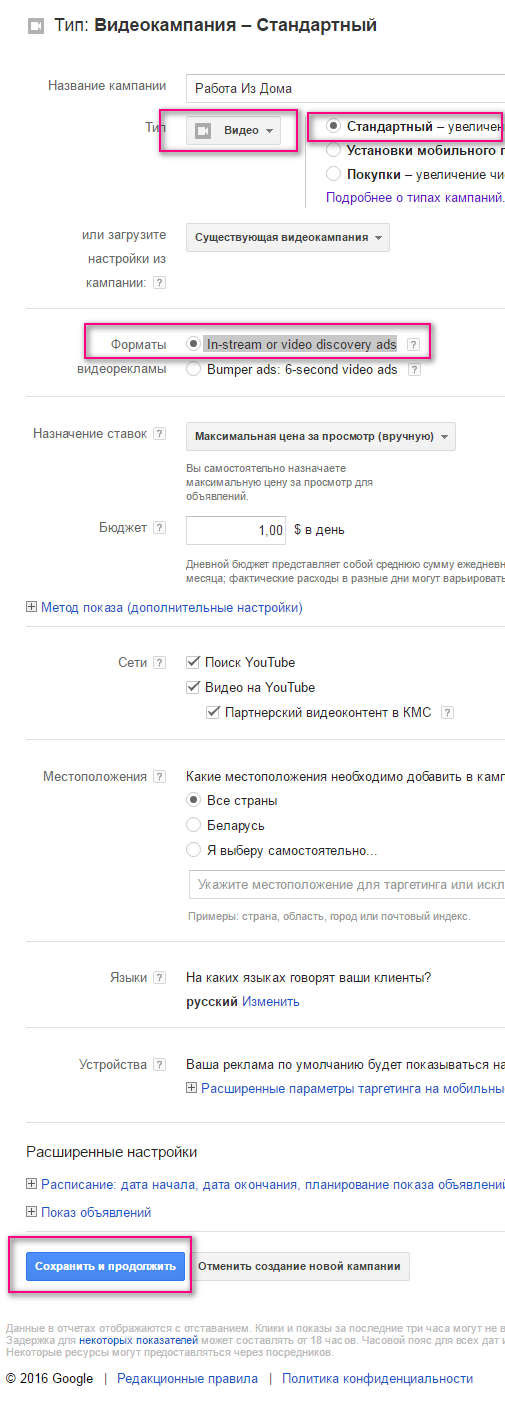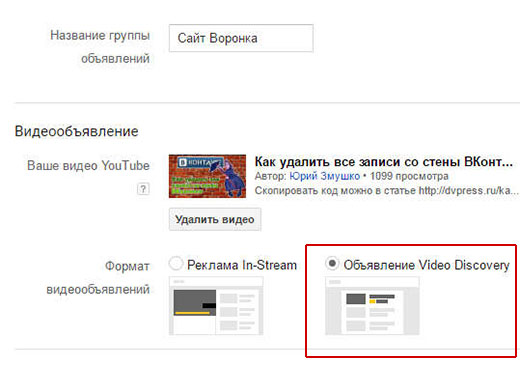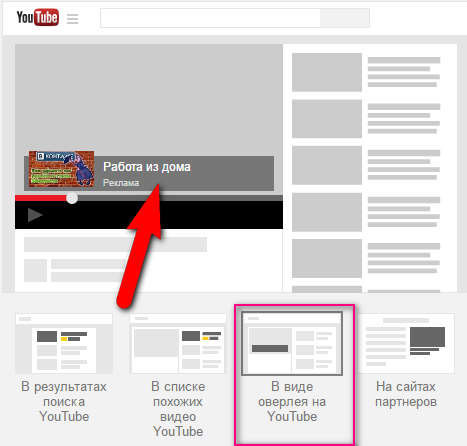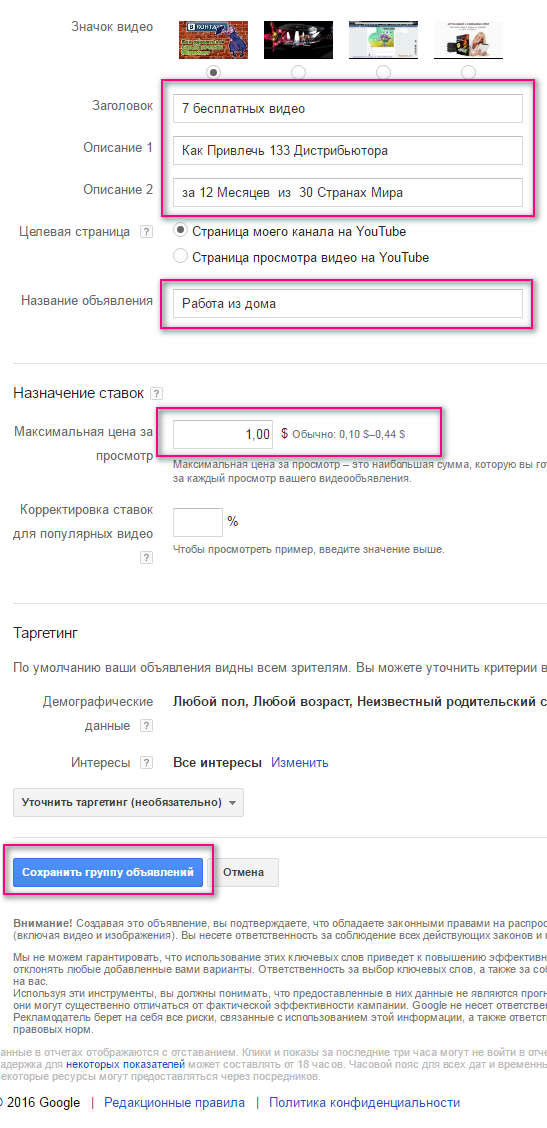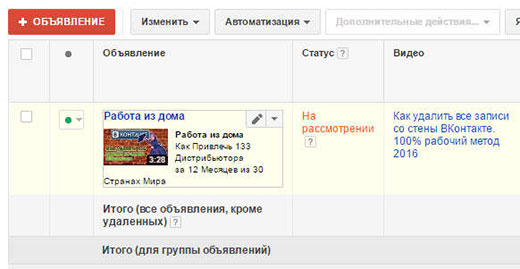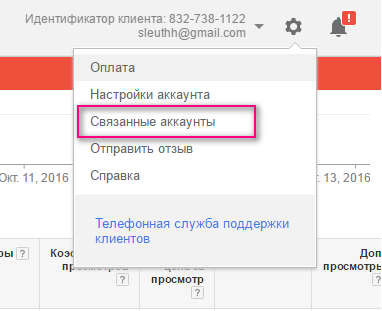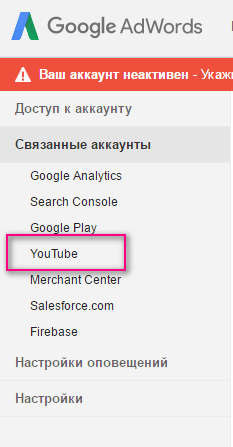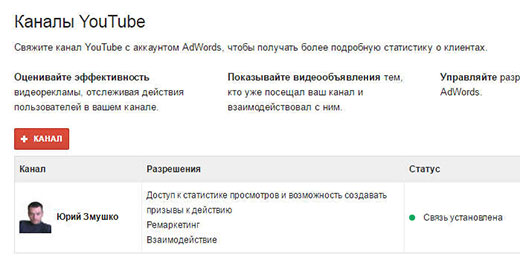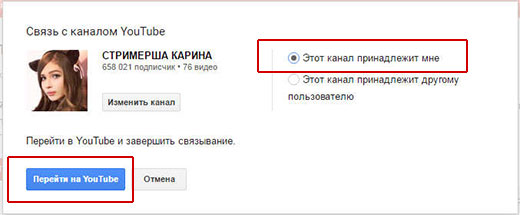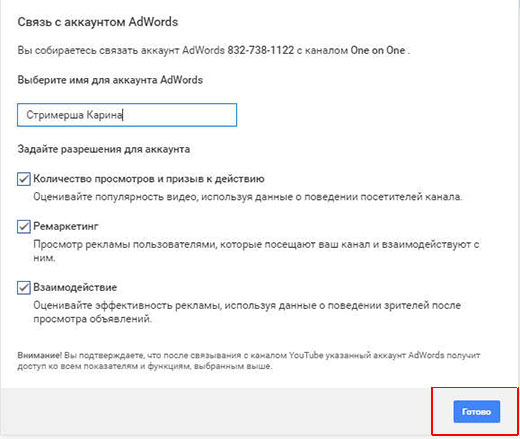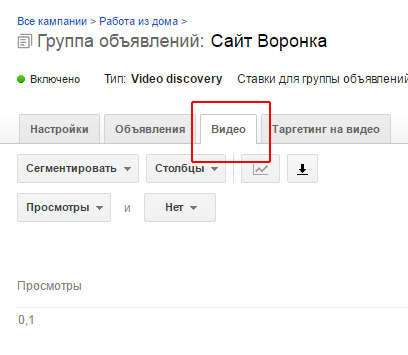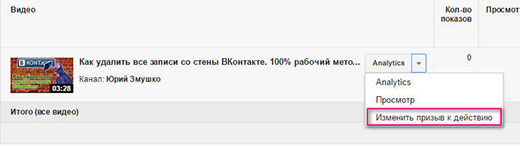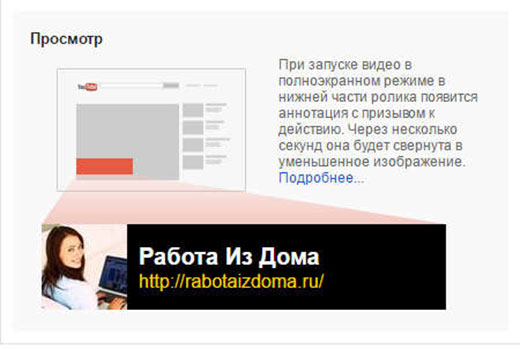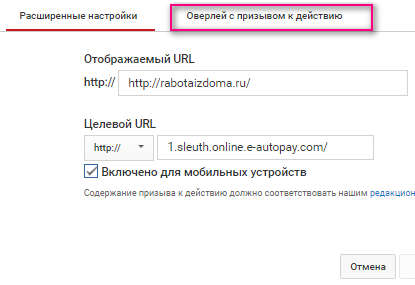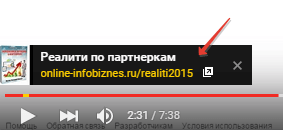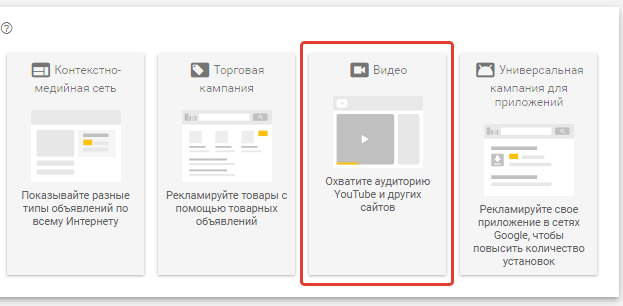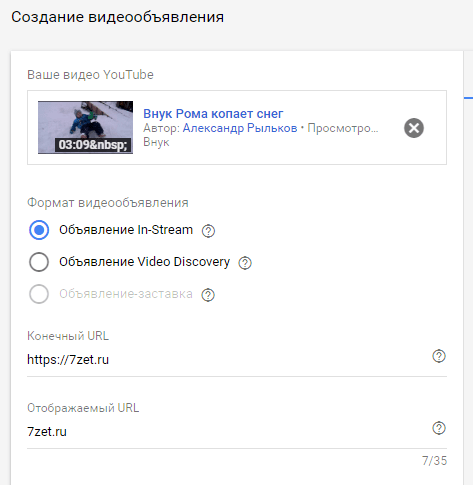Как создать оверлей на youtube
Как создать оверлей на youtube
Инструкция по работе с оверлеем на YouTube
Каждый ролик стоит рассматривать, как возможность получить ценный трафик на свой сайт или продемонстрировать товар………………
Вопрос по поводу ссылок и рекламы в видео до недавнего времени оставался открытым, но такой инструмент, как оверлеи буквально расставил все точки .
Что это такое
Вы запросто здесь можете разрекламировать свою продукцию, услугу и многое другое.
Но, если у вас есть свой контент, то это можно сделать абсолютно бесплатно — при помощи оверлея.
О чем собственно идет речь?
Оверлей – это популярный рекламный формат, который находится непосредственно видео.
Пример 1 ↓
По сути, это небольшой баннер, находящийся в плеере, который привлекает внимание зрителя.
Пример 2 ↓
Если у вас есть свой компания, то посредством оверлея можно : ↓↓↓
Вот график для сравнения с другими видами рекламы ↓
Какие преимущества дают оверлеи на Ютуб: ↓↓↓
• Согласитесь, функция очень уж вкусная, но, как показывает практика, пользоваться ей могут далеко не все.
Поэтому ниже мы разместим подробную инструкцию по поводу того, как добавить оверлей, где скачать рекламные изображения и многое другое ↓↓↓
Добавляем Overlay: подробная инструкция
И, наконец-то, мы подошли к заключительной части статьи и поговорим о добавлении оверлея.
→ Обратите внимание, что для эта процедура выполняется через Google AdWords, так как не на всех аккаунтах в YouTube есть соответствующие настройки в «Менеджере видео».
Можете посмотреть видео ↓
Шаг 1. Создаем кампанию в AdWords
На этом шаге вам попросту нужно зайти по ссылке — http://google.ru/adwords/ и войти в учетную запись.
Именно здесь будут выполняться основные настройки, но для начала необходимо кликнуть «Начать сейчас».
Далее следуем инструкции: ↓↓↓
Шаг 2. Устанавливаем связь с каналом на Ютубе
После сохранения в правом верхнем углу появится ссылка, предлагающая связать аккаунт с каналом.
1) Ниже нажимаем на кнопку «Установить связь», после чего нужно подтвердить, что вы являетесь владельцем.
2) После этого вы будете перенаправлены на YouTube, где нужно пройти авторизацию.
Теперь вы смогли установить связь.
Шаг 3. Добавляем Overlay в видео на Ютубе
Для завершения процедуры переходим в AdWords, где нужно открыть нашу кампанию и кликнуть на запись «Добавить оверлей с призывом к действию»
Или же «изменить» как тут ↓
Здесь мы должны внести именно те данные, которые мы хотим рекламировать: ↓↓↓
После этого сохраняем изменения и можно зайти в видео, чтобы посмотреть на добавленный оверлей.
Убедитесь, что у вас отключены различные блокираторы рекламы и прочее.
При помощи такого метода можно разрекламировать любой сайт, а главное – вы получаете подробную статистику по кликам.
Как вставить оверлей на свое видео в YouTube
В начале 2014 года, я уже писал,как добавить оверлей в видео на YouTube, но к этому времени многое изменилось, поэтому решил написать новую инструкцию. Читайте также, как добавлять конечные заставки в видео на Ютуб.
Как добавить оверлей в видео на Youtube бесплатно
Оверлей – это рекламная картинка, с внешней ссылкой и призывом к действию, и чем-то напоминает тизер, или баннер. Он отображается в нижнем левом углу видео,
Оверлеи можно использовать для продвижения партнерских товаров, услуг, каких-то проектов и многого другого. Так как я уже писал ранее на эту тему, то перейдем сразу к действиям.
Настройка рекламной кампании в Adwords
Переходим в Google Adwords и авторизовываемся. Далее жмем красную кнопку «+КАМПАНИЯ», а затем выбираем вкладку «Видео»
Теперь нужно дать название новой кампании, чтобы в дальнейшем мы знали, что рекламируем. В моем примере, я буду добавлять оверлей на сайт воронку «Работа Из Дома».
Далее выбираем формат рекламы «In-stream or video discovery ads», устанавливаем любой бюджет и жмем кнопку «Сохранить и продолжить».
Переходим к следующим настройкам. Здесь можно дать название группе и добавить ссылку на видео, в котором отображаться оверлей. Потом ставим галочку «Объявление Video Discovery», вписываем «отображаемый URL», т. е. адрес сайта, который будет всем виден, а ниже добавляем ссылку, которая ведет уже на нужный нам ресурс.
Потом, можно выбрать значок видео, добавить заголовок и описание. Дайте название объявлению и установите максимальную цену за просмотр. Я уставил цену в 1$, хотя разницы нет, какую цену устанавливать. За оверлеи платить не нужно, так как это бесплатный вид рекламы в своих видео.
Теперь можно посмотреть, как в самом видео будет смотреться оверлей. Для этого правее надо выбрать «В виде оверлея на YouTube».
Жмем кнопку «Сохранить группу объявлений».
Таким образом, мы создали свою первую рекламную кампанию.
А пока наше объявление проходит модерацию, можно привязать свой канал к Google Adwords.
Привязка канала YouTube к аккаунту Google Adwords
Итак, привязываем свой канал к Google Adwords. Для этого кликните по иконке в видео шестеренки в правом верхнем углу страницы, а затем выберите «Связанные аккаунты».
Далее в левой колонке выбираем «YouTube».
Здесь можно посмотреть все ваши связанные аккаунты к Adwords. Жмем красную кнопку «+КАНАЛ», и добавляем в дополнительное окошко ссылку на свой канал.
Если ссылка правильная – появится картинка вашего канала. Свой канал еще можно попробовать найти по названию. Ставим галочку «Этот канал принадлежит мне», а затем жмем «Перейти на YouTube».
Осталось ввести название канала для Adwords, а затем нажать «Готово».
Когда окно закроется, жмите «Сохранить».
Добавление оверлей в видео на YouTube
Возвращаемся в Google Adwords, и в левой колонке щелкаем по нашему объявлению. Потом выбираем вкладку «Видео»
Ниже на странице, находим наше объявление, и жмем на стрелочку «Analytics», а затем выбираем «Изменить призыв к действию».
Далее делаем следующее:
Смотрим, как выглядит оверлей, и если все нравится, жмем «Сохранить».
На этом все. Вам может показаться, что это долгий процесс, и на это уходит много времени. Но в действительности, это не так. Следующие баннеры, вы будете добавлять гораздо быстрее, потому что уже знаете, как правильно все делать. Теперь можно перейти на YouTube и посмотреть, как выглядит оверлей в видеоролике.
Что делать, если оверлей не отображается в видео?
Если вы все сделали правильно, но оверлей в видео не отображается, тогда проверьте, была ли добавлена к этому видео подсказка. Если добавлена подсказка, то оверлей показываться не будет.
Настройки оверлея в самом видео
До обновления на YouTube, оверлей, можно было редактировать только в самом Google Adwords, но теперь делать изменения, можно и в своем ролике.
Перейдя в настройки видео на своем канале Youtube, dы увидите новый пункт «Оверлей с призывом к действию», где можно сделать следующее:
На этом все, теперь вы знаете, как добавить оверлей в видео на Youtube бесплатно.
Как добавить оверлей в видео на Ютуб? Изменения в интерфейсе Adwords
Привет, всем! Решила записать обновленное видео по оверлеям, так как столкнулась с тем, что в интерфейсе Адвордс кое-что поменялось. И если делать все по старому уроку, то можно запутаться. Плюс в прошлом уроке я упустила момент с возможностью редактировать и убирать оверлеи прямо с канала Ютуб. Так что сегодня обязательно учту этот момент!
ВАЖНО: ДАННАЯ ИНФОРМАЦИЯ УЖЕ НЕ АКТУАЛЬНА!
Напомню, что оверлей – это небольшой всплывающий баннер с картинкой, призывом к действию (текст в одну строку) и ссылкой на внешний сайт.
Он появляется вначале видео (в нижнем левом углу ролика), затем прячется. Если навести на оверлей мышку, он снова раскроется. А если нажать на крестик – то мы его закроем.
Оверлеи можно бесплатно добавлять в видеоролики, которые вы загрузили на свой Ютуб-канал. Лично я использую их для рекламы партнерских товаров. Можно через них продвигать товары, услуги, свой блог и т.д.
Важно: если вы добавили в видео интерактивную подсказку, то оверлей в нем показываться не будет! Вместе они не работают — добавляйте что-то одно из этого.
Для добавления оверлеев нужно авторизоваться в аккаунте Адвордс с гул-аккаунта, на котором находится ваш Ютуб-канал. И связать Адвордс с каналом.
Предлагаю вам свежую видео инструкцию по добавлению оверлея в ролик (перезаписано 27.12.2017)
Навигация по видео:
0:30 — что такое оверлей, пример;
1:04 — как попасть на сайт Google Adwords для добавления оверлея;
1:37 — регистрация аккаунта;
2:33 — интерфейс обновленного рекламного кабинета Adwords;
2:43 — создание рекламной кампании;
3:38 — настройки кампании и группы объявлений;
5:08 — добавление видео, в котором будет показываться оверлей;
6:48 — куда заходить после создания рекламной кампании, чтобы добавить оверлей;
7:12 — связываем Ютуб-канал с Adwords для добавления оверлеев;
8:28 — добавления оверлея с призывом к действию;
9:45 — проверяем работу оверлея в видео;
10:05 — как редактировать оверлей с Ютуба;
10:40 — как отредактировать или удалить оверлей в Adwords;
10:58 — как добавлять оверлеи в другие видео со своего канала.
Для перехода в Адвордс наберите в поисковике «adwords», сайт отобразится на первой позиции в выдаче — зайдите на него (а дальше действуйте по инструкции в видео).
Интерактивные функции для видеообъявлений
Оверлеи с призывом к действию
Оверлеи – это бесплатный способ рекламы любого товара, услуги, сайта или интернет-магазина на своем канале. Основной целью данной функции является побуждение посетителя на переход на Ваш сайт.
Для того чтобы создать оверлей с призывом действию, нам необходимо создать видеорекламу в AdWords. Начинаем с абзаца «Создание рекламной видеокампании».
Еще немного про связку аккаунта AdWords и YouTube:
Связка аккаунта AdWords и YouTube
Если Ваш аккаунт еще не связан, то всплывет такое сообщение:
Связь с аккаунтом AdWords
Сервис нас перенаправит на страницу YouTube, где:
А после в настройках увидим связанные аккаунты:
Сведения об аккаунте после связки
Далее переходим обратно в AdWords, в Кампанию, на вкладку Видео. Выбираем под видео «Изменить призыв к действию».
Изменить призыв к действию
Добавляем свой оверлей с призывом к действию:
Добавление оверлея с призывом к действию
Можем загрузить картинку размером 74×74 пикселя. После сохранения переходим в свой YouTube канал, в видео, где увидим данный оверлей:
Пример оверлея с призывом к действию
Оверлеи появляются при запуске видео, а через 15 секунд сворачиваются до уменьшенного значка.
Преимущество оверлеев с призывом к действию заключается в том, что мы можем публиковать ссылку на любой сторонний ресурс, не ограничиваясь только своим сайтом.
Так как оверлеи — это все же реклама, то на чужих каналах Вы сможете разместить их за деньги. Если захотите показывать оверлеи с призывом к действию в других видео (так называемые объявления In-Video), то нужно создать рекламную кампанию КМС и в списке «Места размещения» указать YouTube.com.
Места размещения — YouTube.com
Далее создать графические объявления в «Галерея форматов объявлений» (размеры: 468 x 60 и 728 x 90, форматы: jpeg, jpg, png, gif), которые будут выглядеть так:
Пример рекламы в КМС
Аннотации
Аннотации – это текстовые блоки внутри видео, в которые можно вставлять различную информацию.
Вы можете добавить ссылку на Ваш сайт, призыв к действию, попросить поставить Like или подписаться на канал. Все эти действия полезны для продвижения канала или рекламы новых видео, товаров и услуг.
Для того чтобы создать аннотации, необходимо:
Существует пять типов аннотаций:
Все это выглядит следующим образом:
В аннотациях мы можем изменять цвет и размер шрифта (с помощью ползунков по углам аннотаций).
Примечание: старайтесь не загромождать видео аннотациями и ни в коем случае не показывать одновременно все виды. Google рекомендует использовать как можно меньше аннотаций вне зависимости от продолжительности видео. По возможности располагайте аннотации ближе к краю видео и дальше от центра.
Также в текстовые блоки можно добавлять ссылки на видео, плейлист, канал, профиль Google+, Подписаться или проект по сбору средств. Для этого необходимо выбрать интересующий вас вид ссылки и указать дополнительную информацию. В своих видео Вы можете давать ссылки только на те сайты, которые были утверждены командой YouTube. Подробнее в официальной справке Google.
Плюсы:
Минусы:
Подсказки
Подсказки – это улучшенные аннотации. В отличие от последних, они отображаются на мобильных устройствах, могут содержать внешние ссылки и имеют собственное настраиваемое оформление.
Подсказки в YouTube помогают рекламировать товары и продвигать кампании по сбору средств. В одно видео можно добавить до 5 подсказок.
Для того чтобы создать подсказку, необходимо проделать шаги с 1 по 4 (см. Аннотации), только выбрать Изменить — «Подсказки».
Виды подсказок в YouTube
Плюсы:
Недостатки:
Как сделать оверлей для стрима
Привет мой дорогой друг стример, если вы ведете свой канал на ютуб или твич,то рано или поздно некрасивое статичное оформление не всем может понравиться или поднадоесть, сейчас почти все стримеры используют украшение для веб-камер и самого стрима,так называемый оверлей (Overlay) во-первых ваш индивидуальный оверлей помогает защитить видео от копирования, а во — вторых это красиво.
Что нужно для создания своего оверлея для стрима?
А вот — это уже зависит от того, какой именно вы хотите оверлей,он бывает статичный (изображение) а может быть и с элементами анимации,все зависит от вашей фантазии,я покажу на примере легкого оверлея — статичного! созданного в редакторе растровой графики.
Какие программы нужны для создания оверлея?
Рисуем свой оверлей для стрима
Открываем наш: (Adobe Photoshop) и создаем документ с размерами 1920px1080 пикселей (или создаем с разрешением своего монитора) — > цвет фона прозрачный
По итогу должен быть такой документ как на скриншоте
И так пол дела сделали,теперь нам надо создать рабочие элементы этого самого оверлея: Берем с боковой панели инструментов → прямолинейное лассо (Polygonal Lasso Tool) и начинаем рисовать к примеру квадрат где будет наш никнейм ютуба/твича → как нарисовали доводим до последней точки лассо и кликаем два раза на левую кнопку мыши — чтобы оно применилось
Ну вот мы сделали,получили обводку, но теперь надо эту обводку как-то преобразить — берем и заливаем выделение любым цветом по — вашему желанию!
Чтобы залить выделенный фрагмент: Выберем снизу цвет → первый на из выбранных им и заливается (синий) → Далее выберем инструмент заливка на панели, двигаем стрелку к выделенному месту — жмем левую кнопку мыши
О, вот теперь еще красивее стало, теперь можно настроить если хотите прозрачность → правая колонка → слои → заливка → двигаем ползунок влево/вправо, далее нам нужно написать к примеру имя нашего канала: → левая колонка → инструмент текст Смотрим что же вышло
Все остальные элементы можно также нарисовать либо через прямолинейное лассо, либо через фигуры,главное работать аккуратно
Добавляем свой оверлей в стрим
Поздравляю! ваш собственный оверлей создан! Если помог поделись с другом 🙂
Как сделать Оверлей на YouTube абсолютно бесплатно.
Оверлей на YouTube — это баннер с квадратной картинкой и текстовым призывом к действию с указанием веб ссылки расположенный в левом нижнем углу видео.
Начну с того, что такое оверлей, может вы не знаете?
Оверлей показывается всё время в виде картинки во время просмотра видео, а призыв к действию закрывается через 15 секунд после начала просмотра видео. Одинаково хорошо показывается на компьютерах телефонах и планшетах. Можно рекламировать любые партнёрские ссылки, даже не нужно подтверждать права на ваш сайт.
Вообще оверлей — это платная реклама которую вы показываете бесплатно на своём видео канале,
ведь вы имеете право на это! Ниже пример оверлей на YouTube.
За последние 2 года трижды менялся дизайн до неузнаваемости в аккаунтах AdWords с помощью
которого мы настраиваем оверлеи. С каждым разом всё труднее и труднее было разобраться в этих настройках, такое ощущение, что они специально там так всё запутали.
Даже в справке самого YouTube висит кривое объяснение как исправить уже созданный
оверлей, а как настроить?
Одним словом заговор!
Мои ученики из тренингов по YouTube уже давно просили записать новое видео или сделать инструкцию по настройке.
Совершенно свежая инструкция по настройке в новом дизайне для самых чайников с самого нуля ждёт вас. Данное руководство в формате PDF назвал «Оверлей на YouTube», его можно скачать сразу после оплаты, всего за 350-рублей.
Пошаговое техническое PDF руководство с картинками по настройке оверлей на YouTube поможет вам быстро настроить платную рекламу на ваших видео абсолютно бесплатно. Переведите вашего зрителя на любые сайты и зарабатывайте на этом! Сейчас это лучшее решение монетизации трафика на YouTube.
Специальную скидку и супер-цену всего 150-рублей получат те люди, которые подпишутся на мой новый Телеграмм канал.
Ссылку уже выложил на канале, подписывайтесь и ищите её там.
Забыл рассказать, что вошло в мануал, так сказать содержание:
1. Что нельзя рекламировать в Оверлей?
2. Теоретическая часть создания оверлей.
3. Практическая часть создания оверлей.
4. Где взять картинку для оверлей?
5. Как связать аккаунт AdWords с YouTube каналом?
6. Как реагировать на предупреждения и письма от AdWords?
7. Рекомендации, советы напутствия.
Подробнее смотрите на сайте:
»» PDF руководство: Оверлей на YouTube
Где взять бесплатный оверлей (оформление) для стрима
Каждый начинающий стример со временем хочет разнообразить графическое оформление своей трансляции! Но ключевое слово тут начинающий). И если стример не богатенький Ричи, или же вы профи графических редакторов по типу фотошоп, а так же просто нет свободных средств что бы заказать себе качественный оверлей то соответственно встает вопрос. А где взять оверлей для своего стрима и желательно бесплатно?
Все просто ребята! В сети есть немало сервисов, сайтов и порталов которые предоставляют оверлеи для трансляций абсолютно бесплатно! Где подвох? Да нет его, просто когда стример начинает более плотно заниматься трансляциями то у него появляется возможность докупать разные фишечки для трансляций, вот и все!
К слову сказать, что среди бесплатных Overlay Templates попадаются очень крутые и красивые подборки!
Кстати на сайтах и ресурсах из этого списка вы найдете не только статичные оверлеи но и анимированные! Плашки для донатов, правил, заставки, алерты, переходы! Короче все что нужно для качественного оформления вашего стрима.
Список сайтов где можно найти бесплатные оверлеи для стрима:
1. Strexm.tv
На сайте очень много оверлеев по конкретные игры, свой конструктор, а также панели, уведомления о донатах и всякие другие полезные функции. Бесплатных оверлеев очень много!
2. Own3d.tv
Own3D один из наиболее популярных ресурсов посвященных теме графического оформления стримов! Огромное количество бесплатных оверлеев для таких площадок как Twitch, YouTube и Facebook. Да есть на портале и платная графика но они очень крутые и удовлетворят самого искушенного стримера!
3. Wdflat.com
Хотите более 100 бесплатных, крутых и модных оверлеев? Wdflat это кладезь интересных и красивых оврлеев для Twitch и YouTube! А так же Twitch Panels, Twitch Offline, YouTube Banner, YouTube Thumbnail, Logo – все анимированное и классное! Обязательно загляните!
4. Gumroad.com
Графический дизайнер Gael Level который создает очень крутые и востребованные сримерами оверлеи и все остальные примочки для оформления трансляции! Есть и бесплатные но в основном стоимость от 1 бакса до 5!
5. Nerdordie.com
Nerdordie как ни странно был обучающем проектом на ютубе! Но ребята настолько круто делали оверлеи что это переросло в отдельный сервис по созданию графического дизайна для оформления трансляций! И да бесплатные оверлеи там есть!
6. Twitchoverlay.com
Twitchoverlay — это в основном оверлеи для Твича! Да есть и для YouTube но основной упор на твич. Сервис предлагает от 20 бесплатных Stream Overlay, так же от 2х баксов и выше премиальные пакеты! Да кстати есть и индивидуально заказать себе оверлей.
7. Twitchtemple.com
Сайт Twitch Temple имеет кучу бесплатных заставок, оверлеев, оповещений и прочего полезного графического добра для оформления стрима! Да есть и платные варианты от 3 до 25 баксов, но поверти те варианты что они предлагают стоят своих денег!
8. Visualsbyimpulse.com
Сотни бесплатных и премиальных оверлеев, логотипов переходов и заставок все это вы найдете на Visualsbyimpulse! Очень интересные варианты оформления вашей трансляции!
9. Streamplay
Сервис ориентирован на создание очень качественных пакетов оформления трансляций! Да есть и дорогие предложения, и бесплатных оверлеев хватает! Конструктор и индивидуальные на высоте!
10. Twitch-designs.com
Название сайта говорит само за себя! Упор на шаблоны для стрима на твиче. Более 300 оверлеев для трансляций, и многие заточены под конкретные игры! Бесплатные оверлеи очень классные и вы долгое время будете оставаться ими довольны!
11. Streamlabs.com
Ну что тут говорить весь полный набор всего графического оформления для стримов на твиче совместно с программой OBS! Очень много бесплатных вариантов оформления, простота установки и редактирования! Короче все что нужно стримеру все на этом портале!
Это далеко не все сайты которые орентированны на графическое оформление стримов но это лидеры ниши и каждеого из них мы советуем!
Создание оверлей бесплатной видеорекламы для YouTube видео
Здравствуйте, уважаемые посетители блога 1 videoseo.
Отвечаю на ваши вопросы, как создать оверлей ( небольшой графический баннер, внизу видео ютуб) в данной подробной статье. После создания рекламы видео обьявления в адвордс, у вас появится возможность бесплатно показывать накладку — баннер в видео.
Первое, что вам необходимо сделать, это перейти по ссылке https://adwords.google.ru войти в свой аккаунт гугл и создать первую видеорекламу в гугл адвордс.
На вкладке все видеокомпании нажмите на красную кнопку «+ кампания»
На следующей странице заполните все данные, так как показанно на скриншотах:
Выбирите видео для оверлей баннера и нажмите на него
На странице обьявления заполните все поля, введите текст и название объявления
В поле целевой URL введите адрес целевой страницы и нажмите продолжить.
Следующая страница настройка группы таргетинга.
Установите минимальную цену ставки и сохраните группу таргетинга.
Деньги с вас сниматься не будут.
Вы создали свое первое видео обьявление на ютуб. На уровне компаний нажимаем вкладку видео и текст «Добавить оверлей с призывом к действию»
В новом окне заполняем поля рекламного оверлея с призывом к действию. Загружаем с компьютера заранее подготовленный графический файл с изображением рекламируемого продукта. Теперь при нажатии на аннотацию — оверлей пользователь попадет на вашу целевую страницу.
Редактировать оверлей можно нажав на плюсик «Просмотреть оверлей с призывом к действию»
Оверлей абсолютно бесплатен. Используйте такой полезный вид рекламы для своих коммерческих видео на ютуб.
Понравился урок? Порекомендуйте его своим друзьям. Пожалуйста нажмите на кнопки социальных сетей — чтобы о нем узнали другие люди!
Если Вам принес пользу данный урок оставьте комментарии ниже.
Виталий Сапожников
13 мыслей о “ Создание оверлей бесплатной видеорекламы для YouTube видео ”
После сохранения группы таргетинга перекидывает на страницу настройки аккаунта, чтобы настроить оплату. Как с этим быть?
Ютуб и аккаунт Adwords должны быть связаны или нет?
Аккаунт Gmail должен быть подтверждён или нет?
Для того чтобы создать оверлей настройте ваш платежный профиль.
Ютуб и аккаунт адвордс можно не связывать.
Аккаунт Gmail вы должны были подтвердить еще при его регистрации.
Изучайте уроки по настройке канала, там все разложено по полочкам.
Виталий, большое спасибо за статью!
Я создал новый канал, и Ваша статья поможет продвигать мой бизнес!
Пожалуйста, Камиль!
Я рад, что моя статья помогла вам, если возникнут еще вопросы задавайте, постараюсь помочь.
Адвордс требует предоплату в 400 рублей за видеорекламу, а про оверлей я ничего не нашёл
Видимо решили убрать бесплатный показ оверлеев и оставили просто видеорекламу… но за деньги…
Точно не смогу вам ответить Камиль. В аккаунтах эдвордса у меня крутится реклама. Совсем недавно гугл денег не требовал, но его алгоритмы меняются часто, последний апгрейд был недавно, опять все поменяли местами. Сегодня запускал новый adwords аккаунт, денег гугл не требует, возможно к Украине у них свои правила. а к России свои. Попробуйте закинуть минимальную сумму — это все равно копейки по сравнению с платной рекламой. Ставьте аннотации с переходом на внешние сайты, они тоже хорошо работают.Скажу вам горькую правду, что без рекламы очень сложно раскручивать бизнес в интернете. Минимум 30% необходимо инвестировать в платные каналы поступления трафика.
Удачи!
Как создать на Ютуб бесплатную рекламу оверлей
В статье рассказывается:
Оверлей с призывом к действию на Youtube — один из самых кликабельных видов рекламы на этой площадке. В этой статье я рассмотрю его бесплатное размещение в своих роликах и преимущества использования перед другими форматами.
Что такое оверлей в видео
Это текстовое или текстово-графическое объявление, появляющееся в левой нижней части просматриваемого видеоролика. Бесплатные баннеры в своих видео несколько отличаются по виду и расположению от платной рекламы, но в принципе все одинаково.
Само расположение блока вынуждает пользователя ознакомиться с рекламным предложением, прежде чем он закроется — отсюда и хорошие показатели CTR.
Работает такой формат только на десктопе, размеры баннера 468 на 60 или 728 на 90.
Оверлеи Ютуб отличаются от аннотаций в своих видеороликах тем, что в них можно вставлять ссылку на любой внешний ресурс, в то время, как с аннотаций разрешен переход только на привязанный к аккаунту сайт. Соответственно, первый вариант дает арбитражнику большие возможности в продвижении партнерских программ по рефссылкам.
Настройка рекламы оверлей
Для бесплатного размещения первым делом необходимо связать свои аккаунты Youtube и Adwords. Делается это в несколько кликов — в правом верхнем углу кабинета Ютуб кликаем на аватарку и переходим в «Творческую студию».
Как увеличить доход в 3 раза при помощи личного бренда в соц.сетях
Ведущий эксперт России по социальным сетям. Выпускник Президентской программы подготовки управленческих кадров с обучением и стажировкой в Германии.

Личный бренд – это то, что говорят о вас, когда вас нет в комнате». Так о личном бренде сказал создатель «Amazon» Джефф Безос. Есть и другие определения, но это попадает в суть на 100%.
Вы можете быть суперкрутым специалистом, но если о вас никто не знает, вы ничем не отличаетесь от неоперившегося новичка. Но и носиться со своим «Я» и собственной экспертностью – тоже не вариант. Не надо пустых слов и раздутого эго.
Когда-то я сам после краха первого бизнеса не понимал, куда мне двигаться дальше. Но в итоге выбрал путь создания и укрепления личного бренда. Хотя тогда этот термин ещё не был таким популярным.
Сейчас со мной большая команда и миллионные запуски.
Я работаю в комфортных для себя условиях и в удобное время.
Сам выбираю клиентов, с которыми сотрудничаю.
Вижу возможности для роста дохода и всегда их использую.
И всё это благодаря возможностям соцсетей.
Сейчас многие учат, как продвигать личный бренд. Но сначала его нужно правильно сформировать, упаковать и только потом раскручивать и монетизировать с помощью социальных сетей.
Далее в левом сайдбаре выбираем «канал» — «дополнительно» и в настройках параметров жмем на соответствующую кнопку, как на скриншоте
На следующем шаге вставляем идентификатор рекламного аккаунта Google (в новом интерфейсе он слева вверху) и дальше действуем по инструкции.
Видеообъявление в Adwords
Я буду показывать все необходимые действия уже в новом интерфейсе. Заходим в кабинет и добавляем новую кампанию. Выбираем тип «Видео».
Настройка рекламы оверлей
Отмечаем цель — «Интерес к бренду и товарам», назначаем любой дневной бюджет, подтип — «Стандартные».
Увеличь поток клиентов и доход в 3 раза с помощью 50 инструментов
для продвижения
Мы в SMM-Академии уверены, что привлекать клиентов и продавать им свой товар или услугу можно в любой социальной сети. Работают все, но к каждой нужен свой подход!
Не думайте, что уже поздно и все сливки с соцсетей сняты. Их аудитория продолжает расти. Каждый день здесь появляются новые пользователи, а значит, растет и число потенциальных клиентов для вашего бизнеса. Отказываться от соцсетей сейчас — всё равно, что захлопнуть дверь магазина перед самым их носом.
Проанализируйте спрос на свой продукт через поиск по ключам с хэштегами.
Изучите свою аудиторию. Хорошо, если у вас уже есть текущая база покупателей и можно сделать ABCXYZ-анализ.
Соберите предварительную базу в соцсетях через парсинг.
Скачать документ
Далее обзываем кампанию, метод показа «стандартный». Остальные параметры по своему усмотрению, исходя из того, что оплачивать и запускать кампанию мы не будем, а рекламный баннер — оверлей, разместим в своем ролике.
Опять даем название, вписываем какую угодно максимальную цену за единицу рекламы (показы, клики, просмотры — в зависимости от выбранной в параметрах кампании стратегии). Таргетинги и места размещения нас также не интересуют.
В поле вставляем ссылку на свое видео, где планируем размещение оверлея, отмечаем один из чекбоксов, пишем URL какой-нибудь страницы — мы не собираемся вести рекламу в Google, поэтому на этом этапе указанный адрес не критичен.
Даем название объявлению и жмем «Продолжить».
Теперь у нас есть два варианта добавления баннера — в рекламном кабинете и на своем канале Youtube. Рассмотрим каждый.
Что такое оверлей для стрима?
Оверлей для стрима рано или поздно пригодится каждому – трудно вести трансляцию без дополнительных функциональных элементов. Рассказываем, что представляет собой эта опция, какие возможности включает и как можно самостоятельно сделать и поставить рамку на стрим.
Описание оформления
Оверлей для стрима – действительно важнейшая часть оформления трансляции, которой стоит уделить побольше внимания. Это не просто украшение прямого эфира, это элементы удобства и организации интерфейса.
Дадим определение простыми словами. Это рамка, в которую включены важные детали и информация, нужная зрителям. Вспоминайте трансляции, которые вы смотрите – ваши любимые стримеры не просто показывают прохождение игры или общаются со зрителями. Вокруг лица (или геймплея) на экране есть различные элементы.
Мы расскажем, как сделать оверлей для стрима – но сначала поговорим о его содержании. Решение этого вопроса остается на усмотрение стримера, вы можете добавлять любое нужное количество элементов. Некоторые любят минимализм, другие хотят вместить на экран все и сразу.
Самыми распространенными деталями являются:
Задумались о том, как поставить оверлей на стрим? Есть несколько вариантов, которые можно использовать – рассказываем!
Как сделать и поставить
Первое, о чем стоит задуматься – наличие навыков работы в графических редакторах. Если вы умеете пользоваться Adobe Photoshop (минимум), сможете сделать рамку самостоятельно. Придумайте концепцию и воплотите идею в жизнь!
Мы предлагаем другие ответы на вопрос, как сделать крутой оверлей для стрима, рассчитанные на более широкий круг пользователей. Наши способы можно использовать, если вы не имеете ни малейшего понятия о тонкостях работы Фотошопа, но хотите украсить онлайн-трансляцию.
Начнем с программного обеспечения Streamlabs, в рамках которого пользователи получают доступ к огромному количеству разнообразных тем! Никаких дополнительных действий предпринимать не придется, если вы уже стримите через ОБС Стримлабс!
Как сделать красивый оверлей для стрима после загрузки? Возвращайтесь к нужной сцене – вы увидите, что элементы оформления появились на экране. Все детали можно менять – это касается размера и расположения, просто тапните мышкой по нужному компоненту.
Если вы не пользуетесь Стримлабс, можно скачать оверлей для стрима на специальных сайтах – поверьте, существует огромное количество каталогов и коллекций. Рекомендуем несколько:
Вы можете бесплатно загрузить любое понравившееся оформление и вставить его в трансляцию.
Выбрать фон на Твич — не легко! Но мы подобрали для вас несколько вариаций в источнике.
Несколько слов о том, как добавить оверлей в OBS Studio:
Готово – на экране появятся нужные элементы. Щелкайте по ним, чтобы перетаскивать за красные маркеры или менять размер. Теперь добавьте через «Источник» окно браузера или игры – и выходите в эфир! Вы знаете все о том, как создать оверлей для стрима или скачать его, чтобы удивить и порадовать зрителей.
Источники информации:
- http://dvpress.ru/kak-dobavit-overlej-v-video-na-youtube.html
- http://o-zarabotkeonline.ru/kak-dobavit-overley-v-video-na-yutub-izmeneniya-v-interfeyse-adwords/
- http://convertmonster.ru/blog/kontekstnaya-reklama-blog/interaktivnye-funkcii-dlja-videoobjavlenij/
- http://zpmirov.ru/%D0%BA%D0%B0%D0%BA-%D1%81%D0%B4%D0%B5%D0%BB%D0%B0%D1%82%D1%8C-%D0%BE%D0%B2%D0%B5%D1%80%D0%BB%D0%B5%D0%B9-%D0%B4%D0%BB%D1%8F-%D1%81%D1%82%D1%80%D0%B8%D0%BC%D0%B0/
- http://aleksnovikov.ru/kak-sdelat-overlej-na-youtube-absolyutno-besplatno
- http://prommorpg.ru/gde-vzjat-overlej-oformlenie-dlja-strima/
- http://1videoseo.ru/sozdanie-overley-besplatnoy-videoreklamyi-dlya-youtube-video/
- http://smm.academy/blog/kak-sozdat-reklamu-overley/
- http://twitchgid.ru/overlej-dlya-strima/